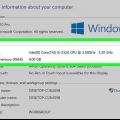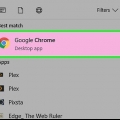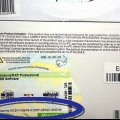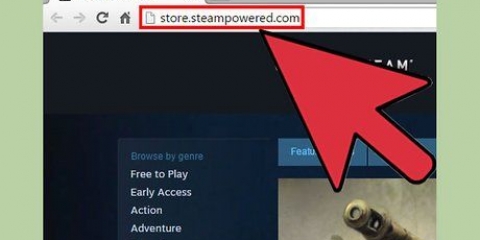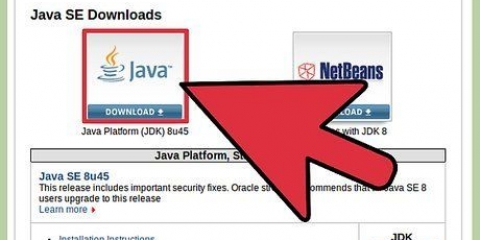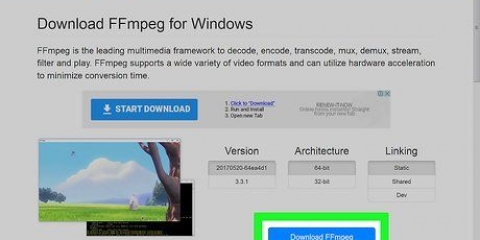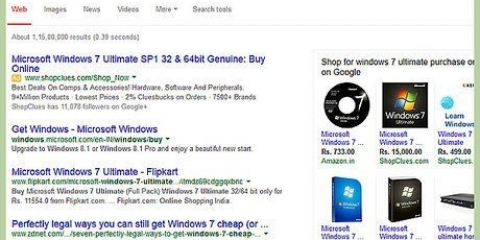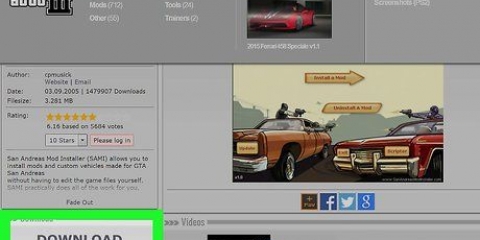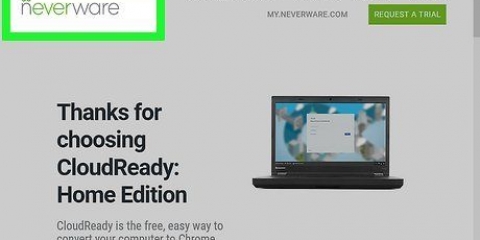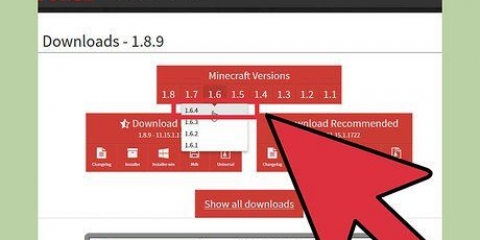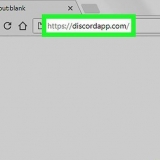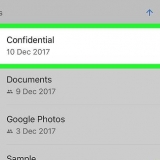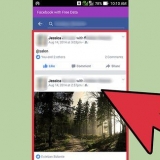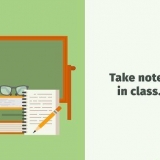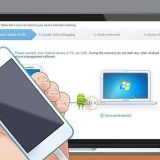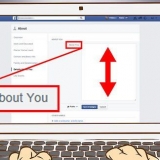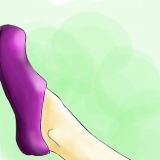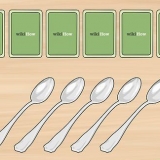Vul die gevraagde inligting in. Jy moet jou twee-syfer landkode, staat of provinsie, jou stad of dorp naam, volle maatskappy naam, jou departement naam verskaf (bv. IT of Bemarking) en voer die algemene naam in (gewoonlik die domeinnaam). Skep die CSR-lêer. Sodra die inligting ingevoer is, voer die volgende opdrag uit om die CSR-lêer op jou bediener te genereer:

Jy moet jou CSR-lêer na die sertifikaatdiens oplaai wanneer jy dit bestel. Dit sal gebruik word om die sertifikaat vir jou bediener te genereer.
As die sertifikate in `n tekslêer is, moet jy dit verander na `n .CRT-lêer voordat jy dit kan oplaai Merk die sleutels wat jy aflaai. Daar moet vyf strepies (`-`) aan weerskante van die BEGIN SERTIFIKAAT- en EINDSERTIFIKAAT-reëls wees. Maak ook seker dat daar geen ekstra spasies of lynbreuke in die sleutel is nie. 

Stoor die veranderinge aan die lêer sodra jy klaar is. Laai die lêer weer op indien nodig.







Klik op die Bindings-skakel in die Aksieslys. Klik op die Voeg by-knoppie in die Webwerfbindings-venster wat verskyn. Kies `https` in die `Tipe`-aftrekkieslys, en kies jou geïnstalleerde sertifikaat uit die `SSL-sertifikaat`-aftrekkieslys. Druk OK en dan Sluit.
Wanneer die sertifikate na die bediener gekopieer is, dubbelklik daarop om die besonderhede van die sertifikaat te sien. Klik op die Algemeen-oortjie. Klik op die `Installeer sertifikaat`-knoppie onderaan die venster. Kies `Stoor alle sertifikate in die winkel hieronder` en blaai dan na die plaaslike winkel. Dit kan gevind word deur die `Wys fisiese argiewe`-blokkie te merk, tussensertifikate te kies en dan Plaaslike rekenaar te klik.

Maak die Exchange Management Console oop. Jy kan dit vind deur op Start te klik, dan Programme, Microsoft Exchange 2010 te kies en dan Exchange Management Console te klik. Sodra die program gelaai is, klik op die `Bestuur databasisse`-skakel in die middel van die venster. Kies `Bedienerkonfigurasie`. Dit is geleë in die linker raam. Klik op die `Nuwe Uitruilsertifikaat`-skakel in die Aksieslys aan die regterkant van die skerm. Gee die sertifikaat `n duidelike naam. Dit is vir jou gerief en verwysing, en raak nie die sertifikaat nie. Voer jou konfigurasie-inligting in. Exchange behoort outomaties die korrekte dienste te kies, maar indien nie, kan jy dit self opstel. Maak seker dat al die dienste wat jy benodig beveilig is. Voer jou organisasiebesonderhede in. Jy moet jou tweesyfer-landkode, staat of provinsie, naam van jou stad of dorp, volle maatskappynaam, departement se naam invoer (bv. IT of Bemarking) en voer die algemene naam in (gewoonlik die domeinnaam). Voer `n ligging en naam in vir die CSR-lêer wat gegenereer sal word. Maak `n aantekening van hierdie ligging vir die sertifikaatbestelling. 





Installeer 'n ssl-sertifikaat
Inhoud
SSL-sertifikate is hoe webwerwe en dienste die enkripsie van die data wat tussen hulle en hul kliënte gestuur word, kan bekragtig. Hulle kan ook gebruik word om te kyk of jy gekoppel is aan die diens waaraan jy wil koppel (byvoorbeeld, meld ek werklik aan by my e-posverskaffer of is dit `n bedrieglike kloon??). As jy `n webwerf of diens aanbied wat `n veilige verbinding vereis, wil jy dalk `n SSL-sertifikaat installeer om jou betroubaarheid te bevestig. Lees verder om te leer hoe om dit te doen.
Trappe
Metode 1 van 4: Gebruik Apache

1. Genereer `n sertifikaatondertekeningversoek (CSR). Voordat jy `n SSL-sertifikaat kan koop en installeer, moet jy `n CSR op jou bediener genereer. Hierdie lêer bevat jou bediener en inligting oor die publieke sleutel, en is nodig om die private sleutel te genereer. U kan `n CSR direk vanaf die Apache-opdragreël genereer:
- Begin die OpenSSL-nutsding. Jy kan dit vind by /usr/local/ssl/bin/
- Skep `n sleutelpaar deur die volgende opdrag in te voer:
openssl genrsa –des3 –out www.mydomein.com.sleutel 2048
Skep `n wagwoordfrase. Hierdie wagwoordfrase moet ingevoer word wanneer met jou sleutels gekommunikeer word. Begin die MVO-genereringsproses. Voer die volgende opdrag in wanneer jy gevra word om die CSR-lêer te skep:
openssl req –new –key www.mydomein.com.sleutel uit www.mydomein.com.mv
openssl req -noout -text -in www.mydomein.com.mv

2. Bestel jou SSL-sertifikaat. Daar is verskeie dienste aanlyn wat SSL-sertifikate bied. Maak seker jy bestel net by ’n betroubare diens, want jou en jou kliënt se veiligheid is op die spel. Gewilde dienste sluit in DigiCert, Symantec en GlobalSign. Die beste diens vir jou hang af van jou behoeftes (veelvuldige sertifikate, besigheidsoplossings, ens.).

3. Laai jou sertifikate af. Jy moet die intermediêre sertifikate aflaai van die diens waar jy jou sertifikate gekoop het. U sal u primêre sertifikaat per e-pos of via die kliëntesone van die webwerf ontvang. Jou sleutel behoort so iets te lyk:
-----BEGIN SERTIFIKAAT-----[Gekodeerde Sertifikaat]-----END SERTIFIKAAT-----

4. Laai die sertifikate op na jou bediener. Die sertifikate moet in `n vouer geplaas word wat bedoel is vir sertifikate en sleutellêers. `n Voorbeeld van ligging is /usr/local/ssl/crt/. Al jou sertifikate moet in dieselfde vouer wees.

5. maak dit oop`httpd.conf`-lêer in `n teksredigeerder. Sommige weergawes van Apache het `n `ssl.conf`-lêer vir die SSL-sertifikate. Wysig net een van die twee as jy albei het. Voeg die volgende reëls by die Virtuele Gasheer-afdeling:
SSLCertificateFile /usr/local/ssl/crt/primary.crt SSLCertificateKeyFile /usr/local/ssl/private/private.sleutel SSLCertificateChainFile /usr/local/ssl/crt/intermediate.crt

6. Herbegin jou bediener. Sodra die lêer gewysig is, kan jy jou SSL-sertifikaat begin gebruik deur jou bediener te herbegin. Die meeste weergawes kan herbegin word deur die volgende opdragte in te voer:
apachectlp stop apachectl startsl

7.Toets jou sertifikaat. Gebruik verskillende webblaaiers om te toets of jou sertifikaat behoorlik werk. Koppel aan jou webwerf via `https://` om die SSL-verbinding af te dwing. Jy behoort die hangslotikoon in jou adresbalk te sien, gewoonlik met `n groen agtergrond.
Metode 2 van 4: Gebruik Microsoft Internet Information Services (IIS)

1. Genereer `n sertifikaatondertekeningversoek (CSR). Voordat jy `n SSL-sertifikaat kan koop en installeer, moet jy `n CSR op jou bediener genereer. Hierdie lêer bevat inligting oor jou bediener en publieke sleutel, en is nodig om die private sleutel te genereer. U kan `n CSR in IIS 8 skep met slegs `n paar kliks:
- Maak Bedienerbestuurder oop.
- Klik op Utilities en kies Internet Information Services (IIS) Manager.
- Kies die werkstasie waar jy die sertifikaat installeer onder die lys verbindings.
- Maak die bedienersertifikate-nutsding oop.
- Klik op die `Skep sertifikaatversoek`-skakel in die regter boonste hoek, onder die Aksieslys.
- Vul die inligting in die `Sertifikaatversoek`-assistent in. U moet u tweesyfer-landkode, staat of provinsie, die naam van u stad of munisipaliteit, u volle maatskappynaam, die naam van die departement invoer (bv. IT of Bemarking), en die algemene naam (gewoonlik die domeinnaam).
- Laat die `Kryptografiese diensverskaffer` as die verstek.
- Stel `Bitlengte` na `2048`.
- Noem die sertifikaatversoeklêer. Die lêernaam maak nie saak nie, solank jy dit tussen jou lêers kan vind.

2. Bestel jou SSL-sertifikaat. Daar is verskeie dienste aanlyn wat SSL-sertifikate bied. Maak seker jy bestel net by ’n betroubare diens, want jou en jou kliënt se veiligheid is op die spel. Gewilde dienste sluit in DigiCert, Symantec en GlobalSign. Die beste diens vir jou hang af van jou behoeftes (veelvuldige sertifikate, besigheidsoplossings, ens.).
Jy moet jou CSR-lêer na die sertifikaatdiens oplaai wanneer jy dit bestel. Dit word gebruik om die sertifikaat vir jou bediener te genereer. Sommige verskaffers vra vir `n afskrif van die inhoud van die CSR-lêer, terwyl ander jou die lêer self laat oplaai.

3. Laai jou sertifikate af. Jy moet die intermediêre sertifikate aflaai van die diens waar jy jou sertifikate gekoop het. U sal u primêre sertifikaat per e-pos of via die kliëntesone van die webwerf ontvang.
Hernoem die primêre sertifikaat na `jou werfnaam.cer`.

4. Maak die bedienersertifikate-hulpprogram weer in IIS oop. Klik nou op die `Voltooi sertifikaatversoek`-skakel onder die `Skep sertifikaatversoek`-skakel wat jy geklik het om `n CSR te genereer.

5. Soek vir die sertifikaatlêer. Sodra jy dit op jou rekenaar opgespoor het, sal jy dit `n betekenisvolle naam moet gee (`n naam waarmee jy vinnig die sertifikaat op jou bediener kan identifiseer). Stoor die sertifikaat in die `Persoonlik`-afdeling van die winkel. Klik OK om die sertifikaat te installeer.
Jou sertifikaat moet op die lys wees. Indien nie, maak seker dat jy dieselfde bediener gebruik waarop jy die CSR gegenereer het.

6. Koppel die sertifikaat aan jou webwerf. Noudat die sertifikaat geïnstalleer is, moet jy dit assosieer met die webwerf wat jy wil beskerm. Brei die "Websites"-lêergids in die verbindingslys uit en klik dan op die webwerf.

7. Installeer die intermediêre sertifikate. Vind die intermediêre sertifikate wat jy by die sertifikaatverskaffer afgelaai het. Sommige verskaffers verskaf meer as een sertifikaat om te installeer, terwyl ander net een het. Kopieer hierdie sertifikate na `n spesiale vouer op jou bediener.

8. Herbegin IIS. Om sertifikate te begin versprei, moet jy jou IIS-bediener herbegin. Om IIS weer te begin, klik Start en kies dan Run. Tik `IISREset` en druk Enter. Die opdragprompt sal verskyn en die status van die herbegin van die IIS vertoon.

9.Toets jou sertifikaat. Gebruik verskillende webblaaiers om te toets of jou sertifikaat behoorlik werk. Koppel aan jou webwerf via `https://` om die SSL-verbinding af te dwing. Jy behoort die hangslotikoon in jou adresbalk te sien, gewoonlik met `n groen agtergrond.
Gebruik metode 3 van 4: Ruil
1. Genereer `n sertifikaatondertekeningversoek (CSR). Voordat jy `n SSL-sertifikaat kan koop en installeer, moet jy `n CSR op jou bediener genereer. Hierdie lêer bevat inligting oor jou bediener en publieke sleutel, en is nodig om die private sleutel te genereer.
2. Bestel jou SSL-sertifikaat. Daar is verskeie dienste aanlyn wat SSL-sertifikate bied. Maak seker jy bestel net by ’n betroubare diens, want jou en jou kliënt se veiligheid is op die spel. Gewilde dienste sluit in DigiCert, Symantec en GlobalSign. Die beste diens vir jou hang af van jou behoeftes (veelvuldige sertifikate, besigheidsoplossings, ens.).
Jy sal jou CSR-lêer na die sertifikaatdiens moet oplaai wanneer jy dit bestel. Dit sal gebruik word om die sertifikaat vir jou bediener te genereer. Sommige verskaffers vra vir `n afskrif van die inhoud van die CSR-lêer, terwyl ander jou die lêer self laat oplaai.
3. Laai jou sertifikate af. Jy moet die intermediêre sertifikate aflaai van die diens waar jy jou sertifikate gekoop het. U sal u primêre sertifikaat per e-pos of via die kliëntesone van die webwerf ontvang.
Kopieer die sertifikaatlêer wat jy ontvang na jou Exchange-bediener.
4. Installeer die intermediêre sertifikaat. In die meeste gevalle kan jy die verkrygde sertifikaatdata na `n teksdokument kopieer en dit as `intermediêr` stoor.cer`. Maak die Microsoft Manage Console (MMC) oop deur op Start te klik, Run te kies en dan "mmc" te tik. Klik op `File` en kies `Add/Remove Module`. Klik op `Voeg sertifikate by`, en klik dan weer op Voeg by. Kies Rekenaarrekening en klik dan op Volgende. Kies `Plaaslike rekenaar` vir die stoorplek. Klik Voltooi en dan OK. Dit sal jou terugneem na die MMC. Kies sertifikate in die MMC. Kies `Intermediêre Sertifikaat-owerhede` en kies dan Sertifikate. Regskliek op Sertifikate, kies Alle take en dan Invoer. Gebruik die towenaar om die intermediêre sertifikate wat van jou sertifikaatverskaffer verkry is, te laai.
5. Maak die `Server Configuration`-groep in die Exchange Management Console oop. Sien stap 1 vir inligting oor hoe om dit oop te maak. Klik op jou sertifikaat in die middel van die venster, klik dan op die `Voltooi versoek`-skakel in die Aksielys. Blaai na jou primêre sertifikaatlêer en klik Voltooi. Sodra die sertifikaat gelaai is, klik Voltooi. Ignoreer enige foute wat sê dat die proses misluk het -- dit is `n algemene fout.
6. Aktiveer die sertifikaat. Sodra die sertifikaat geïnstalleer is, klik die `Wys dienste aan sertifikaat toe`-skakel onderaan die Aksieslys.Kies jou bediener uit die lys wat verskyn en klik Volgende. Kies watter dienste jy met die sertifikaat wil beskerm. Klik op Volgende, dan Toewys en dan Voltooi.
Metode 4 van 4: Gebruik cPanel

1. Genereer `n sertifikaatondertekeningversoek (CSR). Voordat jy `n SSL-sertifikaat kan koop en installeer, moet jy `n CSR op jou bediener genereer. Hierdie lêer bevat inligting oor jou bediener en publieke sleutel, en is nodig om die private sleutel te genereer.
- Meld aan by cPanel. Maak die beheerpaneel oop en vind die SSL/TLS-bestuurder.
- Klik op skakels om private sleutels te genereer, te bekyk, op te laai of uit te vee.
- Rollees af na die groep om `n nuwe sleutel te genereer. Voer jou domeinnaam in, of kies dit uit die aftreklys. Kies 2048 as sleutelgrootte. Klik op die `Genereer`-knoppie.
- Klik op `Terug na SSL Bestuurder`. Kies die `Genereer, bekyk of vee SSL-sertifikaatondertekeningversoeke uit`-skakel uit die hoofkieslys.
- Voer jou organisasie se inligting in. Jy moet jou twee-syfer landkode, staat of provinsie, stad of dorp naam, volle maatskappy naam, departement naam (bv. IT of Bemarking) en voer die algemene naam in (gewoonlik die domeinnaam).
- Klik op die `Genereer`-knoppie. Jou CSR word vertoon. Jy kan dit kopieer en dit in jou sertifikaatbestelvorm invoer. As die diens die CSR as `n lêer vereis, kopieer die teks na `n woordverwerker en stoor dit as `n .CSR-lêer.

2. Bestel jou SSL-sertifikaat. Daar is verskeie dienste aanlyn wat SSL-sertifikate bied. Maak seker jy bestel net by ’n betroubare diens, want jou en jou kliënt se veiligheid is op die spel. Gewilde dienste sluit in DigiCert, Symantec en GlobalSign. Die beste diens vir jou hang af van jou behoeftes (veelvuldige sertifikate, besigheidsoplossings, ens.).
Jy moet die CSR-lêer na die sertifikaatdiens oplaai wanneer jy dit bestel. Dit word gebruik om die sertifikaat vir jou bediener te genereer. Sommige verskaffers benodig `n kopie van die inhoud van die CSR-lêer, terwyl ander jou die lêer self laat oplaai.

3. Laai jou sertifikate af. Jy moet die intermediêre sertifikate aflaai van die diens waar jy jou sertifikate gekoop het. U sal u primêre sertifikaat per e-pos of via die kliëntesone van die webwerf ontvang.

4. Maak die SSL-bestuurder weer oop in cPanel. Klik op die skakel `Genereer, bekyk, laai op of vee SSL-sertifikate uit`. Klik op die `Laai op`-knoppie om na die sertifikaat te blaai wat jy van die sertifikaatverskaffer ontvang het. As die sertifikaat as teks verskaf word, plak dit in die blokkie in die blaaier.

5. Klik op die `Installeer SSL-sertifikaat`-skakel. Dit sal die SSL-sertifikaatinstallasie voltooi. Jou bediener sal herlaai en jou sertifikaat sal versprei word.

6.Toets jou sertifikaat. Gebruik verskillende webblaaiers om te toets of jou sertifikaat behoorlik werk. Koppel aan jou webwerf via `https://` om die SSL-verbinding af te dwing. Jy behoort die hangslotikoon in jou adresbalk te sien, gewoonlik met `n groen agtergrond.
Artikels oor die onderwerp "Installeer 'n ssl-sertifikaat"
Оцените, пожалуйста статью
Gewilde